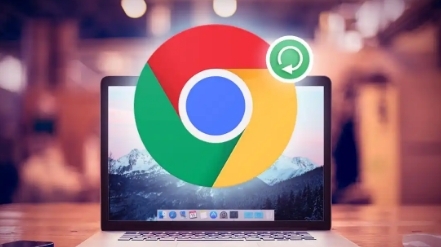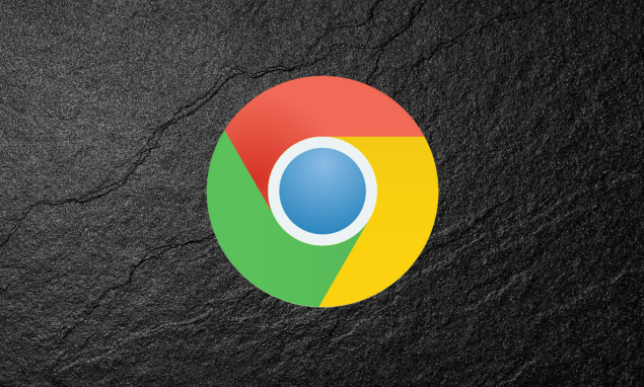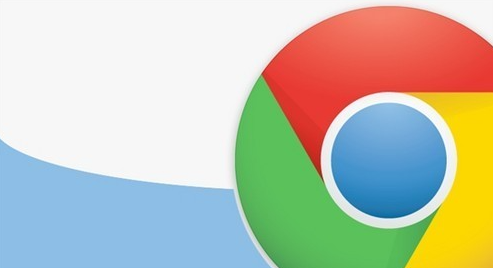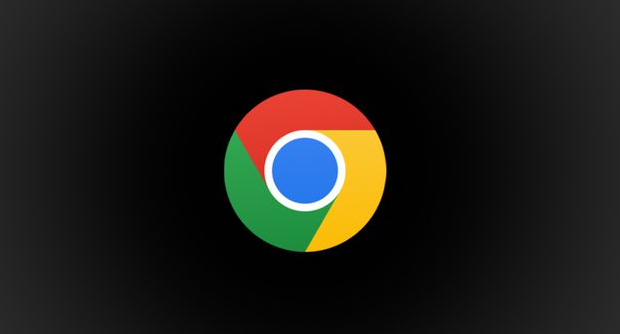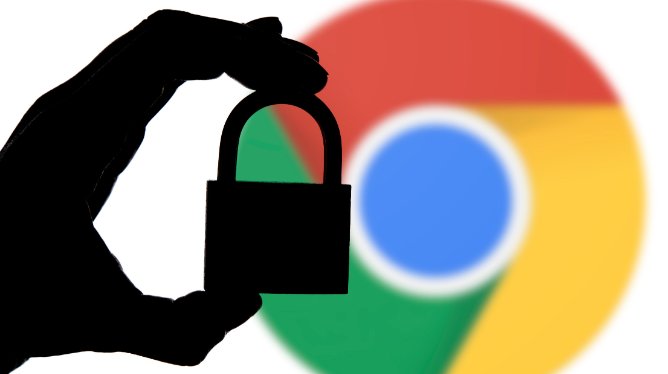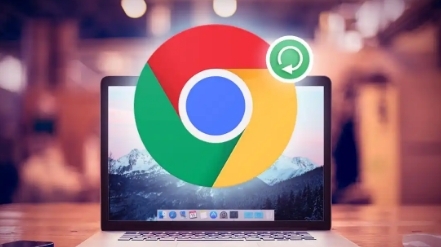
以下是关于Chrome浏览器字体显示异常解决方案的教程:
1. 检查系统字体设置:在电脑的控制面板中,找到“字体”选项,查看系统字体是否完整、有无损坏或缺失。若存在问题,可进行修复或重新安装字体,以确保系统字体正常,因为浏览器的字体显示依赖于系统字体。
2. 调整浏览器
缩放比例:打开Chrome浏览器,点击右上角的三个点图标,选择“缩放”,查看当前缩放比例是否为100%。若缩放比例不正常,将其调整为100%,然后刷新页面,观察字体显示是否恢复正常。
3. 清除
浏览器缓存和Cookie:点击浏览器右上角的三个点图标,选择“更多工具”,再点击“清除浏览数据”。在弹出的窗口中,选择要清除的内容,包括缓存的图片和文件、Cookie等,然后点击“清除数据”。
清除缓存和Cookie可去除可能导致字体显示异常的损坏或错误数据。
4. 检查页面编码:在Chrome浏览器中,点击右上角的三个点,选择“设置”,在左侧栏中找到“
隐私与安全”选项,点击进入后找到“网站设置”,再选择“编码”。尝试将编码设置为“自动检测”或“UTF-8”,看是否能改善字体显示问题。
5. 调整浏览器字体设置:在浏览器右上角点击三个点图标,选择“设置”,在左侧菜单中点击“外观”,找到“字体”部分。在此可尝试更改字体类型,如选择“Arial”“Helvetica”“宋体”等常见字体;也可调整字体大小,选择合适的字号,以优化字体显示效果。
6. 禁用不必要的
扩展程序:点击浏览器右上角的三个点图标,选择“更多工具”,再点击“扩展程序”。逐一禁用已安装的扩展程序,然后刷新页面,观察字体显示是否恢复正常。某些扩展程序可能会干扰页面的正常显示,包括字体显示。
7. 更新浏览器和系统:点击浏览器右上角的三个点图标,选择“帮助”,再点击“关于Google Chrome”,若有可用更新,浏览器会自动下载并安装最新版本。同时,确保操作系统也保持最新状态,以获得更好的兼容性和性能,避免因过时版本导致的字体显示问题。
8. 重置浏览器设置:若上述方法均无效,可尝试重置浏览器设置。点击浏览器右上角的三个点图标,选择“设置”,在底部找到“高级”选项,点击“重置设置”,然后点击“将设置还原到原始默认值”。此操作会将浏览器恢复到默认状态,但不会影响书签和密码等数据。